这次出的教程是表格的一个冷知识,这次也是为了能让你做年终报表的时候做的于以往不同,显示出你的个性,让老板更加赏识你!精于某事,公司会更加看好你!这次教你如何在单元格的批注中添加图片!将更多内容呈现在表格中!

安志斌制作
这次做的是演示,工作中可以将本季度报表做成图片,截成图片进行呈现,将图片做好存放在指定位置!方便找到。
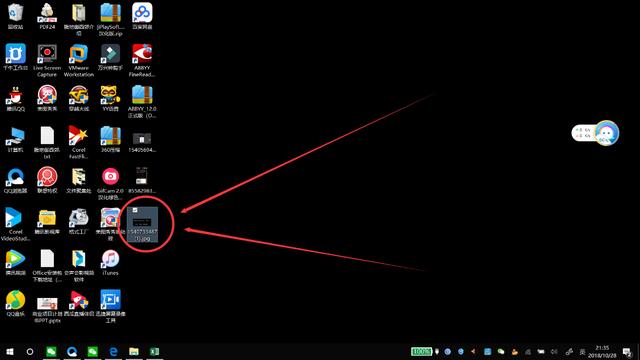
安志斌制作
在表格中对准需要添加图片的单元格点击【鼠标右键】然后,找到【插入批注】,然后表格会显示批注;
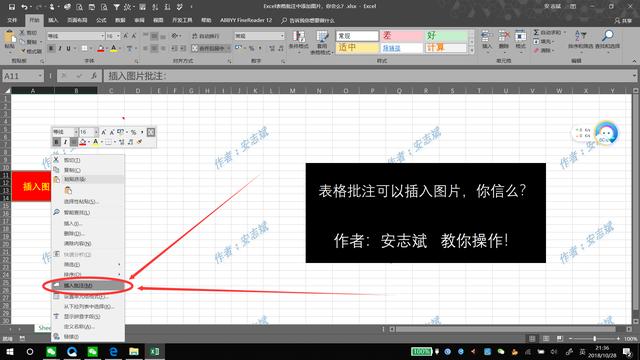
安志斌制作
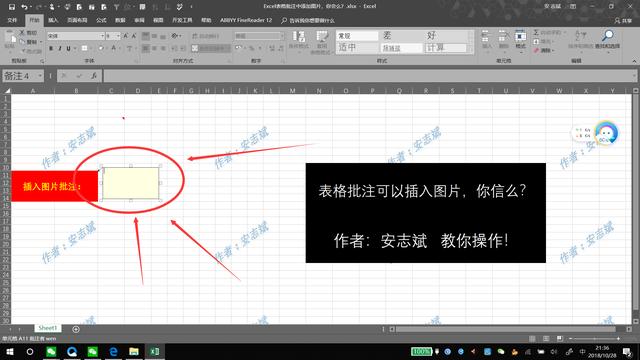
安志斌制作
接下来这一步就是点击批注的边框,点击【鼠标右键】显示【设置批注格式】,在弹出的【设置批注格式】提示框中,选中【颜色与线条】→选中颜色后边的下拉箭头,选中【填充效果】
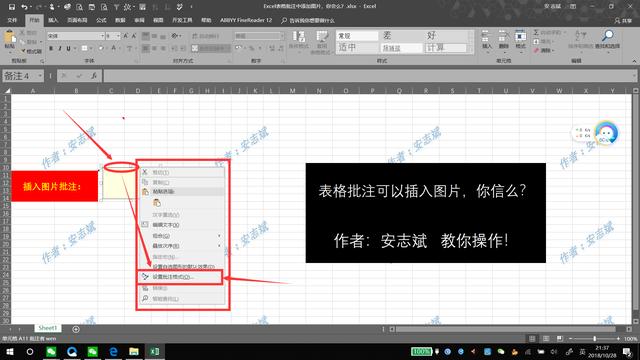
安志斌制作
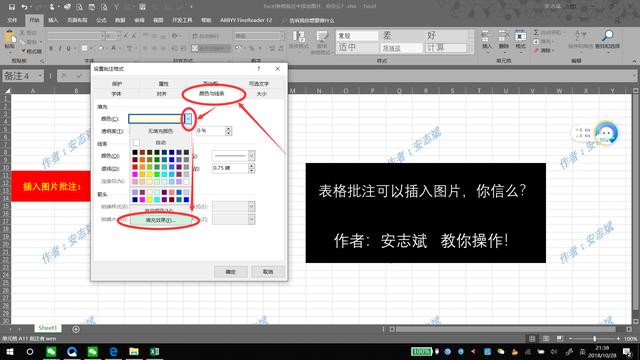
安志斌制作
打开【填充效果】后,选择【图片】→【选择图片】选择相应的图片【插入】
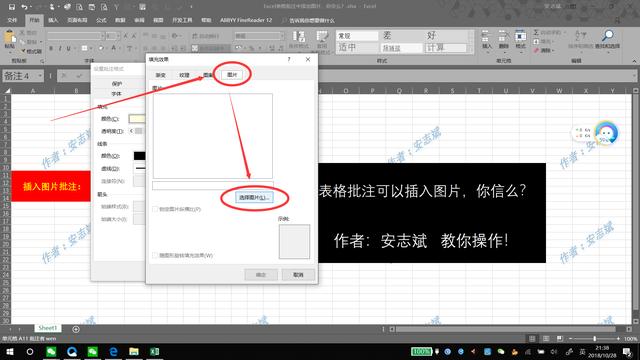
安志斌制作
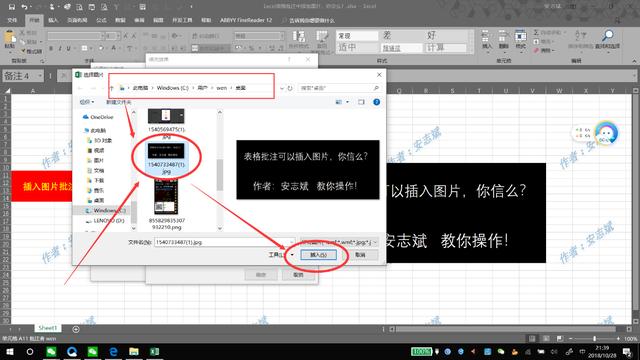
安志斌制作
这一步就是检查步骤,确认填充的图片是这个,第二张图片显示颜色为图片。格式;继续点击确定即可!
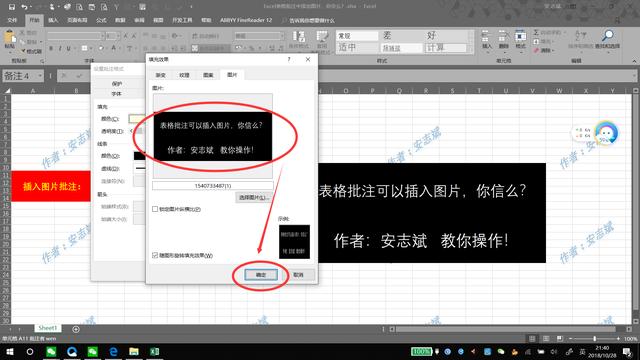
安志斌制作
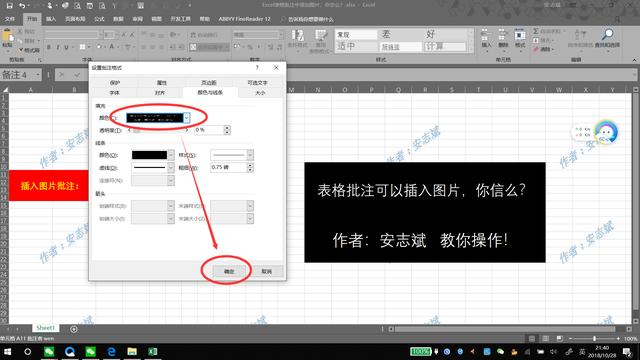
安志斌制作
接下来就就是最终的验收步骤,你会发现你的批注是一个图片格式,其实这个是批注的底色,你还可以对批注上进行写备注等;
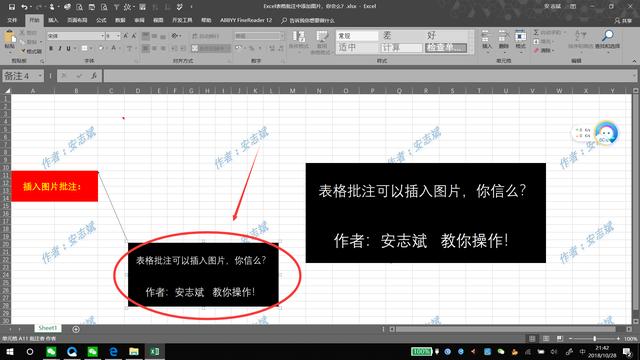
安志斌制作